
OpenProject 16.1: Estructura el ciclo de vida de tu proyecto con fases y puertas de fase
Se ha lanzado OpenProject 16.1, una nueva versión que introduce numerosas funciones nuevas y mejoras. Estamos deseando conocer su opinión y sus comentarios sobre las últimas actualizaciones. Tómese unos minutos para saber qué cambia para usted. Resumiremos los cambios más importantes en este artículo del blog y, como siempre, consulte nuestras notas de lanzamiento que contienen todos los cambios, funciones y correcciones de errores.
En este artículo del blog, nos centraremos en las actualizaciones de la gestión de carteras de proyectos con las nuevas fases de proyecto y puertas de fase. También resumiremos brevemente algunas funciones más importantes. Aquí tiene una navegación rápida a todas las descripciones de las funciones:
- Ciclo de vida del proyecto con fases y puertas de fase
- Exportar reuniones en formato PDF
- Establecer opciones predeterminadas inteligentes para los recordatorios
- Usar retraso negativo para las fechas de los paquetes de trabajo
- Mostrar árboles jerárquicos para campos personalizados jerárquicos (extensión Enterprise)
- Mejora de la accesibilidad del selector de fechas con regiones activas ARIA
Cree un ciclo de vida del proyecto para su cartera de proyectos
Con OpenProject 16.1, estamos introduciendo un hito clave en la planificación estructurada de carteras. La nueva función de ciclo de vida del proyecto le permite definir fases distintas para cada proyecto y tomar decisiones informadas sobre si continuar o no en fases específicas. Es un gran paso hacia la gestión no solo de proyectos individuales, sino de carteras completas con mayor claridad y control.
Los proyectos no siempre avanzan en línea recta. Las prioridades cambian. Los recursos cambian. En lugar de tratar los cambios de fase como un progreso automático, ahora puede definir puertas de fase como puntos de decisión. Estas puertas marcan el final de una fase o el inicio de la siguiente, dependiendo de su flujo de trabajo. Piense en ello como un hito, pero con una lógica de toma de decisiones real detrás.
Este enfoque está estrechamente alineado con PM², la metodología de gestión de proyectos desarrollada por la Comisión Europea y ampliamente adoptada en el sector público. Las puertas de proyecto se pueden utilizar para validar el alcance, comprobar la alineación o reevaluar las prioridades. Y ahora, están integrados directamente en OpenProject.
Cómo trabajar con fases de proyectos en OpenProject
Supongamos que forma parte de un comité directivo y debe decidir si un proyecto debe pasar de la fase de Planificación a la de Ejecución. Ahora puede filtrar la lista de proyectos para aquellos que se acercan a esa puerta específica y guardarla como una vista separada si lo desea:
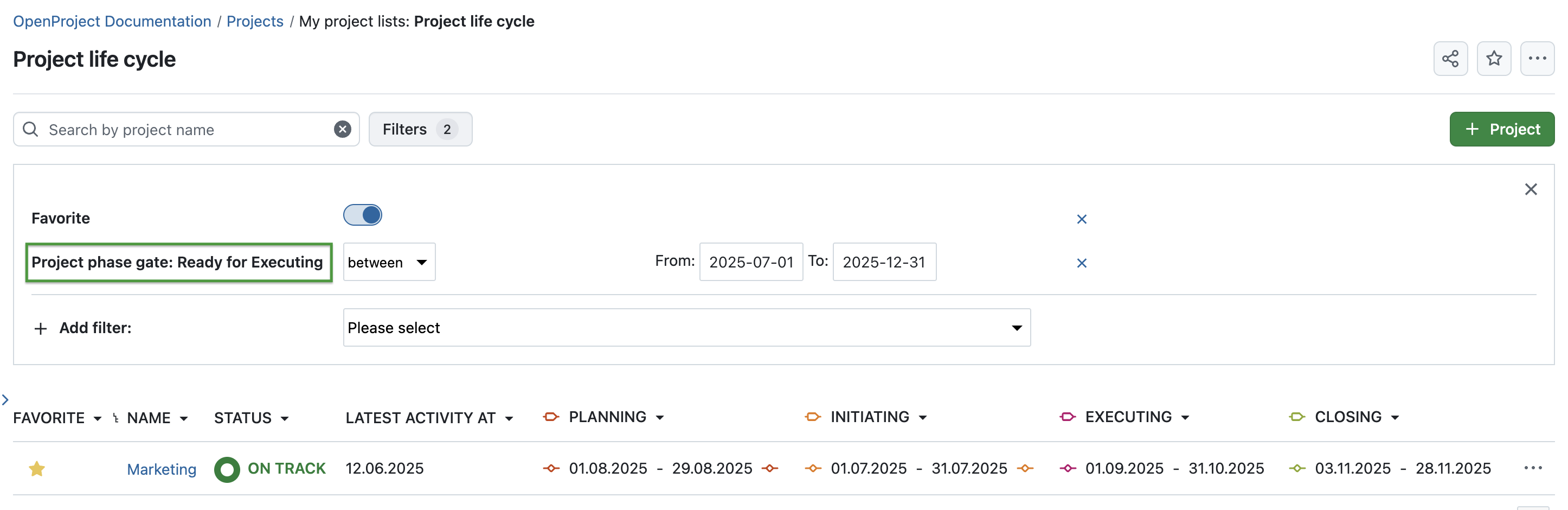
Cuando inicia un nuevo proyecto, primero debe habilitar las fases en Configuración del proyecto → Ciclo de vida del proyecto. Si navega a la página de resumen del proyecto, verá una nueva columna en el lado derecho llamada Ciclo de vida del proyecto. Haga clic en cualquier fase para abrir el calendario y elegir las fechas. Estos serán visibles directamente en la página de resumen:
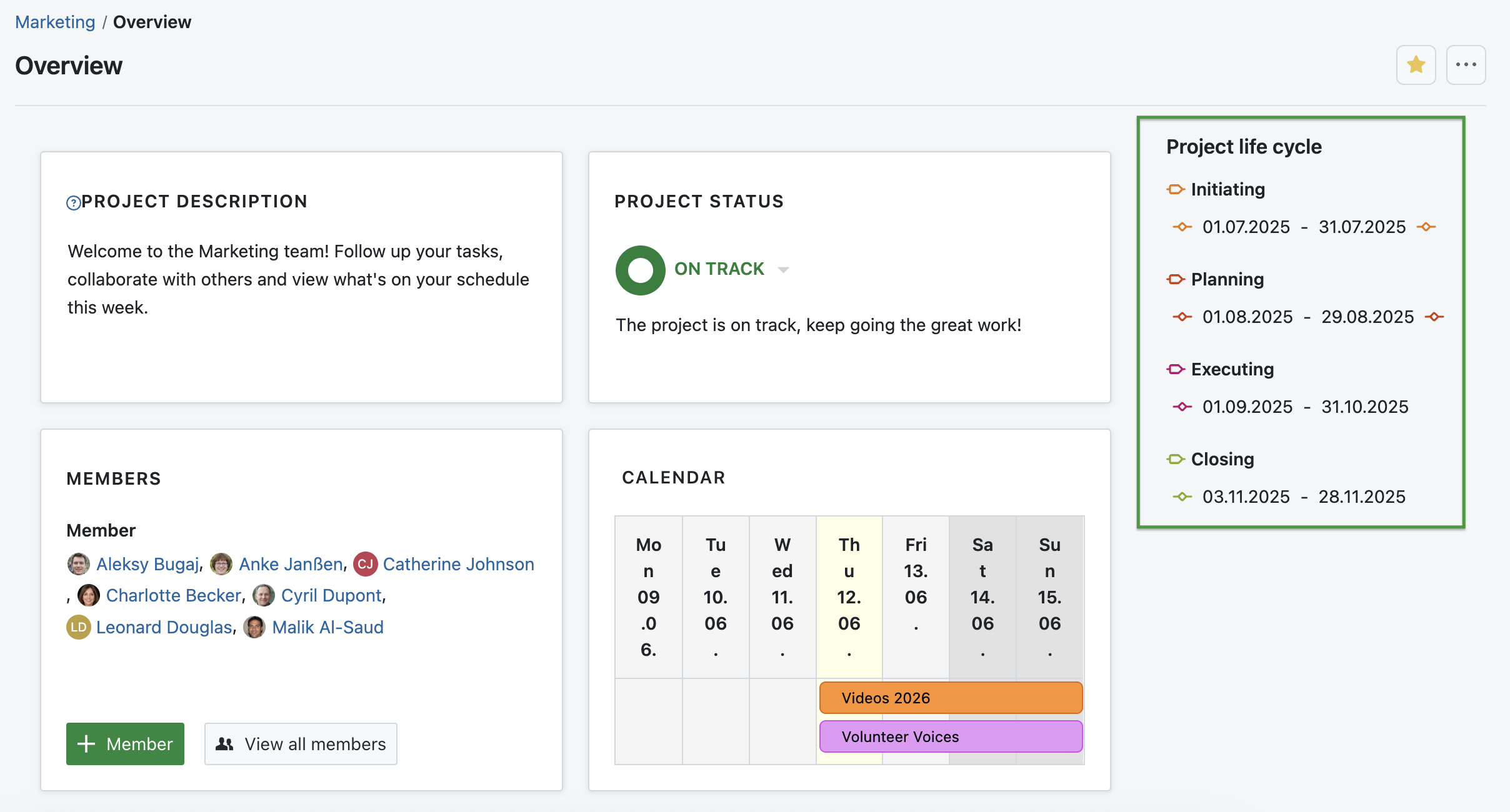
Consejo
Para ayudarle a planificar con antelación, OpenProject sugiere automáticamente una fecha de inicio fija para la siguiente fase basándose en la anterior. Por ejemplo, si establece la fase de inicio del 1 al 31 de enero, la fase de planificación comenzará automáticamente el 1 de febrero. Si cambia una fase anterior, todas las siguientes se actualizarán en consecuencia.
Por supuesto, tiene sentido asignar paquetes de trabajo a las fases del proyecto para que pueda realizar fácilmente un seguimiento de lo que hay que hacer en cada paso. Tenga en cuenta que para mostrar un nuevo atributo en sus paquetes de trabajo, primero debe ajustar la configuración de tipo en la administración. Por ejemplo, podría añadir la fase del proyecto a la sección de detalles del tipo de paquete de trabajo Tarea:

Una vez hecho esto, puede asignar una fase del proyecto a cada paquete de trabajo y filtrar u ordenar sus tablas en consecuencia:
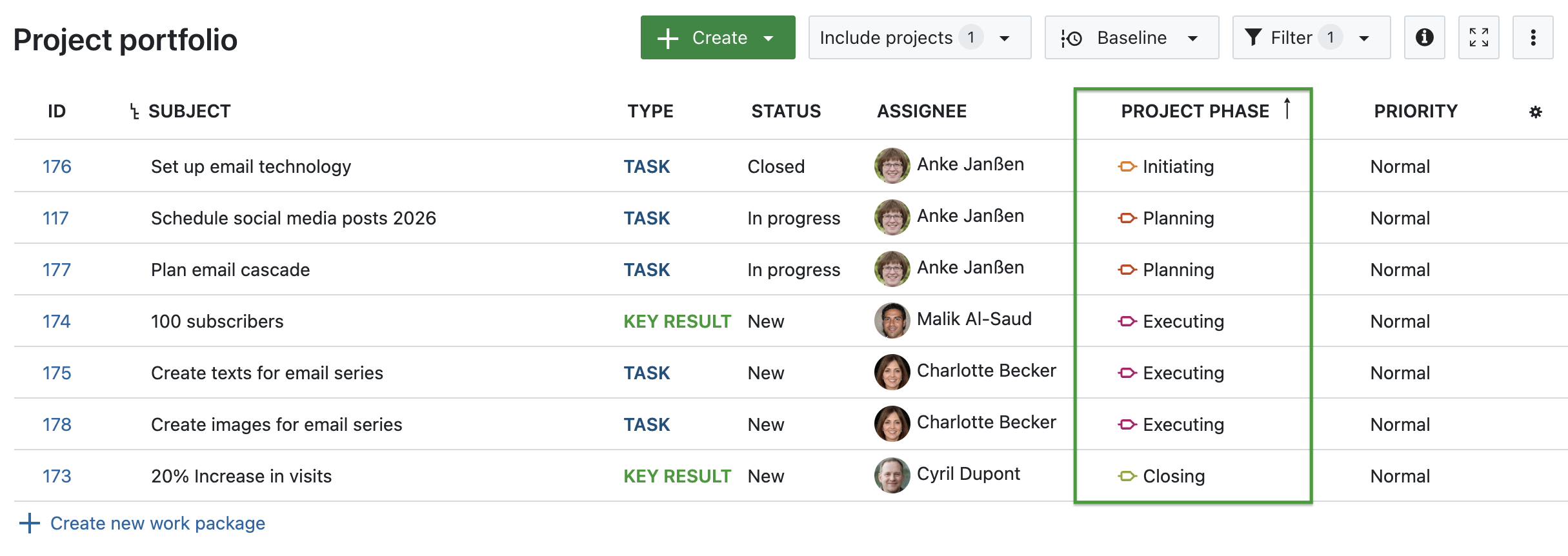
También puede agrupar sus paquetes de trabajo por fase del proyecto, para obtener una vista más detallada:
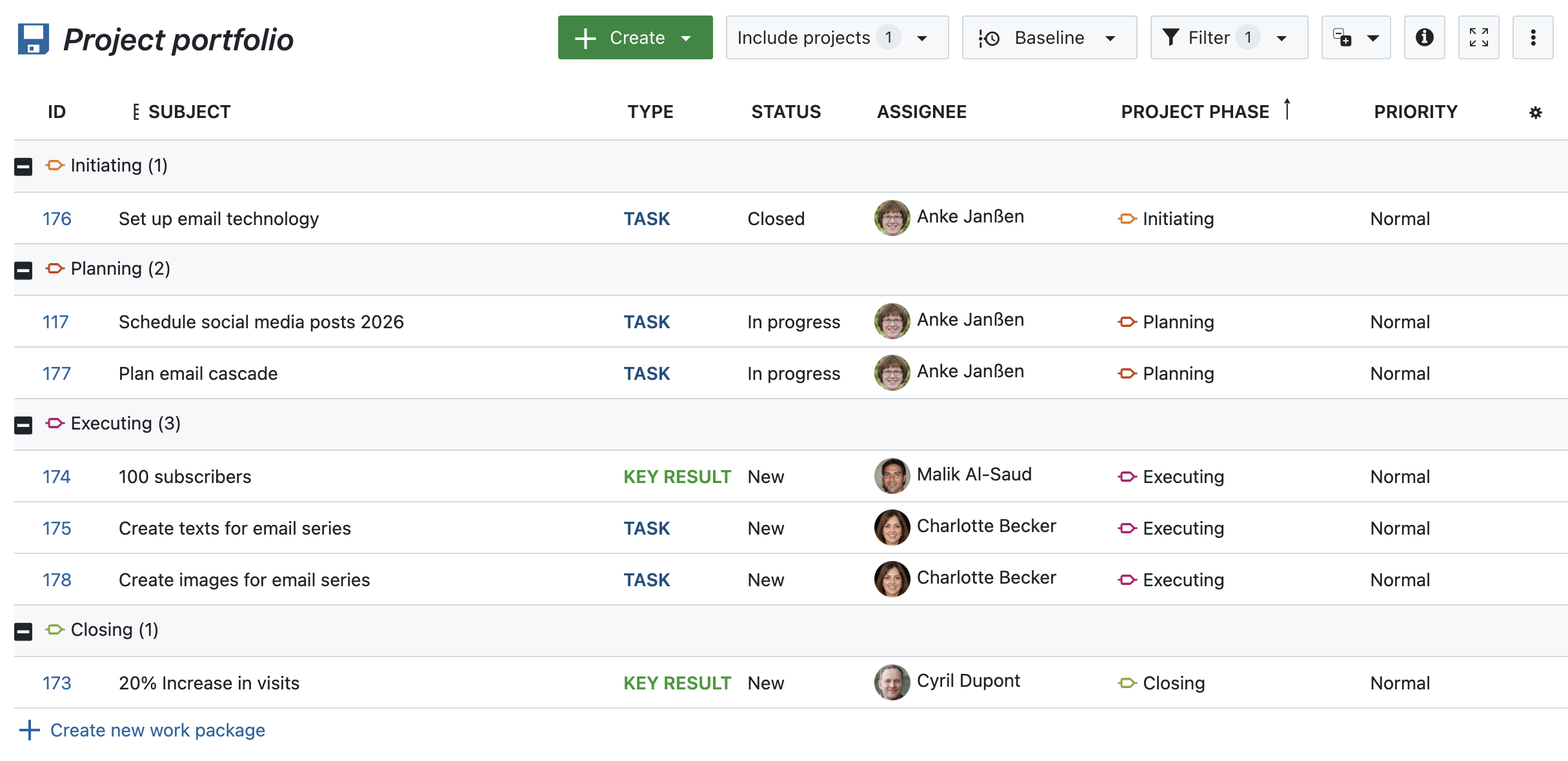
Trabajar con fases en el ciclo de vida de un proyecto ayuda a mantener a su equipo alineado y su proceso de planificación transparente, especialmente cuando se gestionan varios proyectos a la vez.
Gestión de fases y configuración de nuevas fases (extensión Enterprise)
Aunque trabajar con las fases predeterminadas que se utilizan en el marco PM² es una función de la versión Community, configurar nuevas fases personalizadas es una extensión Enterprise disponible en los planes Premium y Corporate. Con esta función, usted decide cuántas fases tienen sus proyectos, cómo se llaman y en qué orden aparecen.
Si la extensión Enterprise está activada, esta configuración se encuentra en la administración global en Proyectos → Ciclo de vida del proyecto.
También puede decidir si desea incluir puertas de fase entre las fases y si estas puertas se utilizan para filtrar y generar informes. Por ejemplo, es posible que desee realizar un seguimiento de puntos de decisión como «Pasar a la implementación piloto» o «Listo para la auditoría» en entornos de proyectos complejos.
Exportar reuniones en formato PDF
Ahora puede exportar las agendas y los resultados de sus reuniones como documentos PDF. Esto es perfecto para archivar o compartir información de la reunión. La exportación incluye todos los elementos de la agenda, descripciones, resultados y metadatos relacionados en un formato limpio e imprimible.
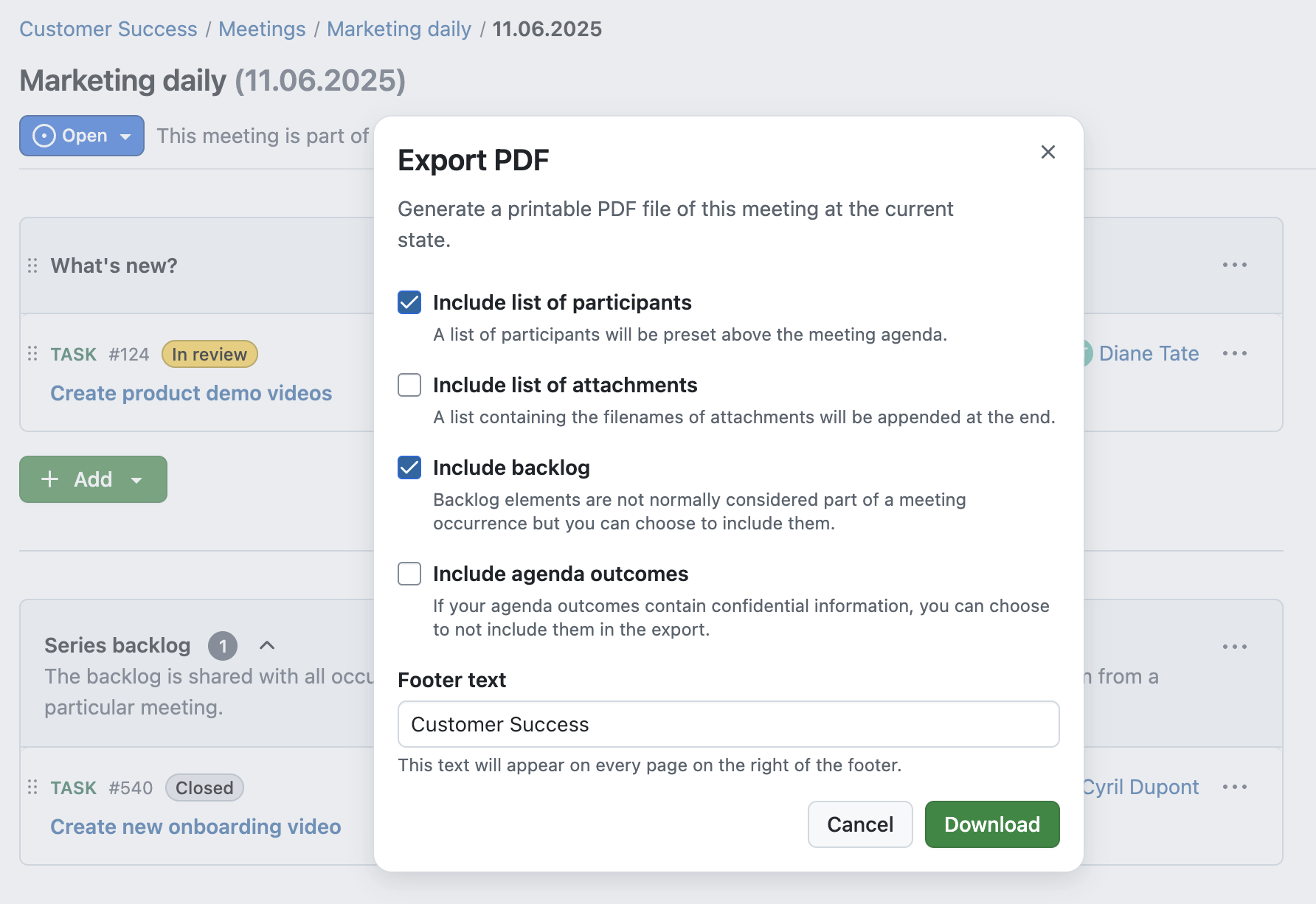
Establecer opciones predeterminadas inteligentes para los recordatorios
Al configurar un recordatorio para un paquete de trabajo, ahora puede elegir entre opciones predeterminadas inteligentes como «Mañana» o «En 3 días». Estas opciones de selección rápida le permiten mantenerse al día con sus tareas sin tener que seleccionar manualmente las fechas. Si aún no utiliza esta función, ¡ahora sería el momento perfecto para probarla!
Más información sobre los recordatorios de paquetes de trabajo en nuestra guía de usuario.
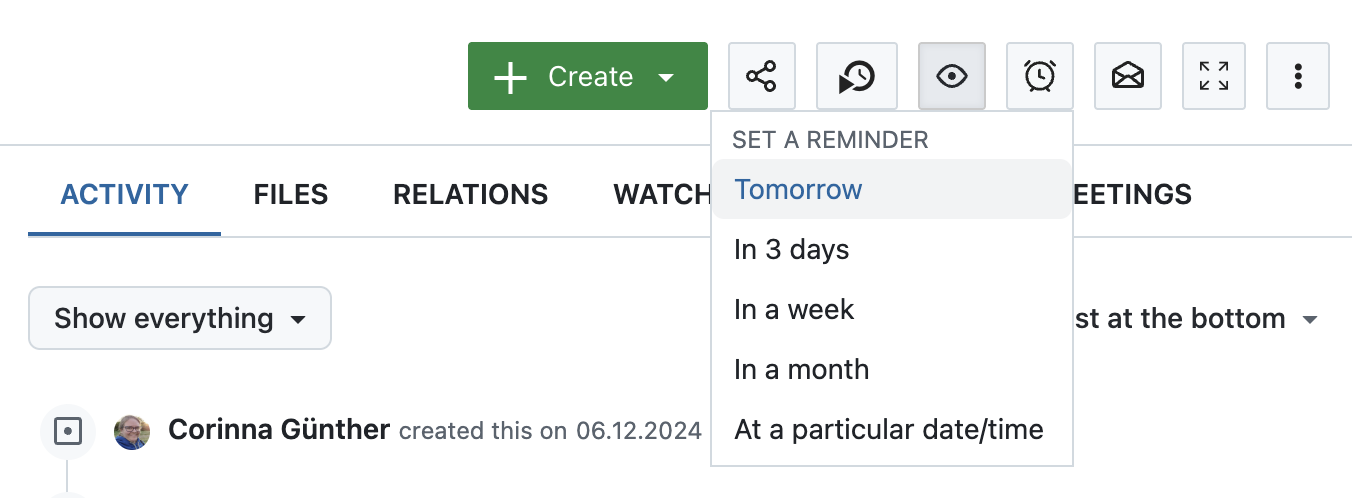
Utilizar retraso negativo para las fechas de los paquetes de trabajo
¿Trabaja con plazos ajustados? Ahora puede definir un retraso negativo entre paquetes de trabajo relacionados. Esto significa que un sucesor puede comenzar antes de que termine su predecesor. El retraso negativo es especialmente útil para tareas superpuestas o planificaciones paralelas en las que el tiempo es un factor crítico.
Tenga en cuenta que solo se tienen en cuenta los días laborables. Además, un retraso negativo puede resultar contradictorio, ya que un retraso de 0 programa el sucesor un día después de la fecha de finalización del predecesor, y así sucesivamente.
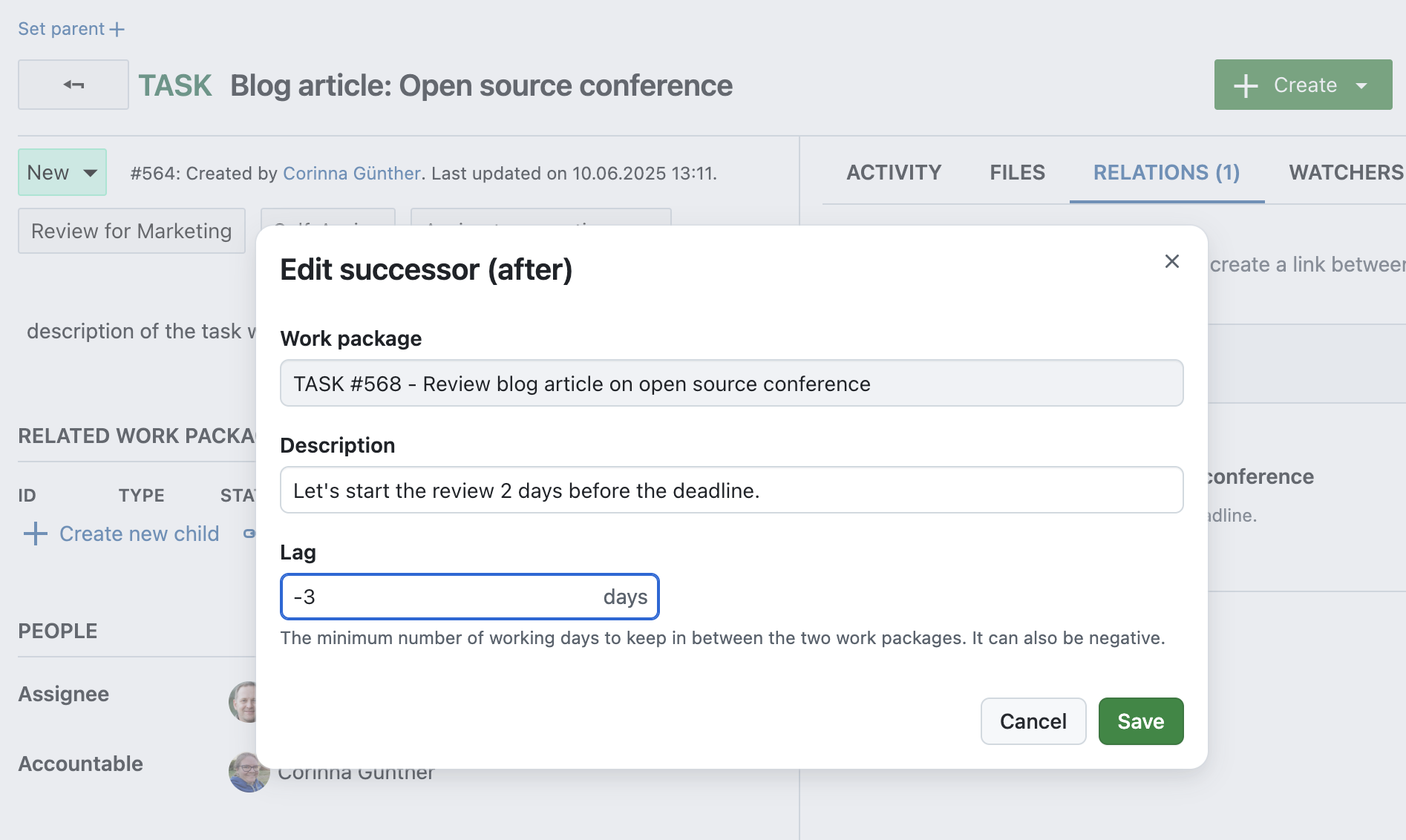
Mostrar árboles jerárquicos para campos personalizados jerárquicos (extensión Enterprise)
Si utiliza campos personalizados jerárquicos (extensión Enterprise), ahora puede ver y expandir todo el árbol jerárquico directamente desde la vista del paquete de trabajo. Esto facilita la comprensión de las relaciones entre elementos principales y secundarios de un solo vistazo.
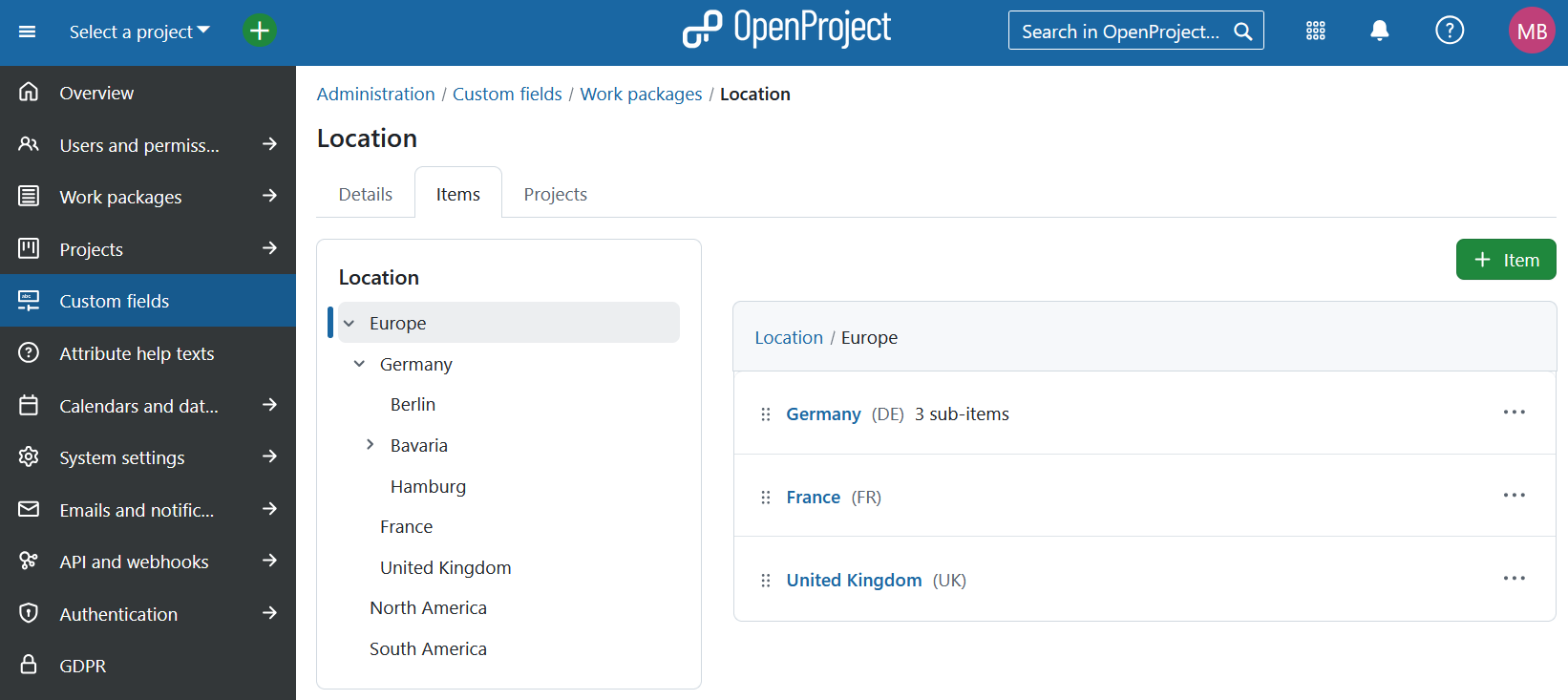
Se ha mejorado la accesibilidad del selector de fechas con regiones activas ARIA.
Se ha actualizado el componente de selección de fecha para mejorar la compatibilidad con lectores de pantalla y cumplir con los estándares de accesibilidad. Las regiones activas ARIA ahora anuncian las fechas seleccionadas, lo que ayuda a los usuarios con tecnología de asistencia a navegar más fácilmente por los campos de fecha.
Más información sobre estas mejoras de accesibilidad en las notas de lanzamiento 16.1.
OpenProject 16.1: Migración, instalación, actualizaciones y asistencia
Siga la guía de actualización para la instalación empaquetada o la instalación de Docker para actualizar su instalación de OpenProject a OpenProject 16.1. Actualizamos sus entornos OpenProject alojados (Enterprise Cloud) hoy, 18 de junio de 2025.
Encontrará más información sobre todas las nuevas funciones y cambios en nuestras Notas de lanzamiento o en la [Documentación] de OpenProject(/docs/).
Si necesita ayuda, puede publicar sus preguntas en el Foro de la comunidad, o si reúne los requisitos para recibir asistencia empresarial, póngase en contacto con nosotros y estaremos encantados de ayudarle personalmente.
- ¿Es nuevo en OpenProject? Para probar todas las funciones de OpenProject 16.1 de inmediato, cree una instancia de prueba gratuita de 14 días para nuestra nube OpenProject Enterprise.
- ¿Prefiere ejecutar OpenProject 16.1 en su propia infraestructura? Aquí puede encontrar las Instrucciones de instalación para OpenProject.
- ¿Desea pasar de una versión Community a probar las extensiones Enterprise? Obtenga un token de prueba gratuito de 14 días para probar las extensiones Enterprise (todos los planes).
Créditos
Un agradecimiento muy especial a la ciudad de Colonia, Deutsche Bahn y ZenDiS por patrocinar funciones lanzadas o que se lanzarán próximamente. Su apoyo, junto con los esfuerzos de nuestra increíble Comunidad, ayuda a impulsar estas innovaciones. También queremos dar las gracias a los miembros de nuestra comunidad por informar de los errores y ayudarnos a identificarlos y solucionarlos. Un agradecimiento especial por informar y encontrar errores a Cameron Dutro y Maxim Béliveau.
Por último, pero no por ello menos importante, estamos muy agradecidos a nuestros muy comprometidos colaboradores de traducción en Crowdin, que tradujeron bastantes cadenas de OpenProject. En esta versión queremos dar las gracias especialmente a los siguientes usuarios:
- BigSeung, por su gran número de traducciones al coreano.
- rmiyata, por su gran número de traducciones al japonés.
- William, por su gran número de traducciones al chino tradicional.
¿Le gustaría colaborar usted mismo con las traducciones? Entonces eche un vistazo a nuestra guía de traducción y descubra exactamente cómo puede contribuir. ¡Se agradece mucho!
Como siempre, agradeceremos cualquier comentario sobre esta versión. 💙




